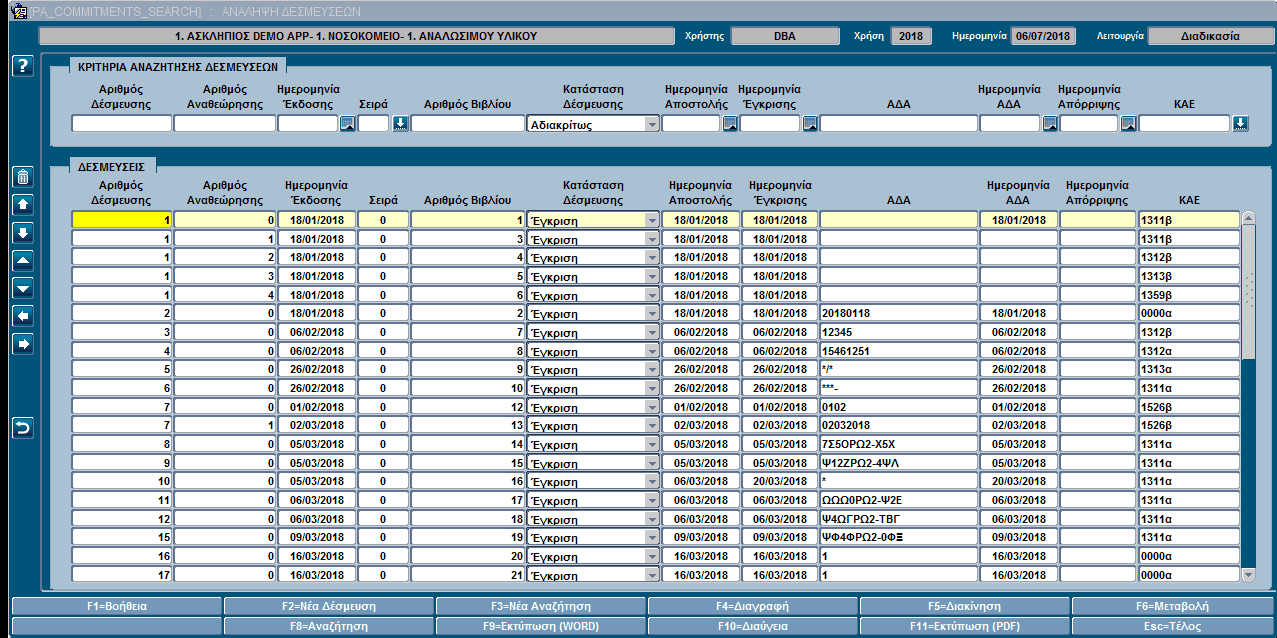Με την παρούσα επιλογή μπορούμε να καταχωρίσουμε μία Απόφαση Ανάληψης Δεσμεύσης, μία ανακλητική ή συμπληρωματική ή πολυετής δέσμευση ή ακόμη να μεταβάλουμε, διακινήσουμε ή διαγράψουμε κάποια δημιουργημένη Δέσμευση.
Από την αρχική οθόνη της εφαρμογής ακολουθώντας τη διαδρομή Δημόσιο Λογιστικό -> Ημερήσια Κίνηση μπαίνουμε στην ακόλουθη οθόνη Ανάληψη Δεσμεύσεων:
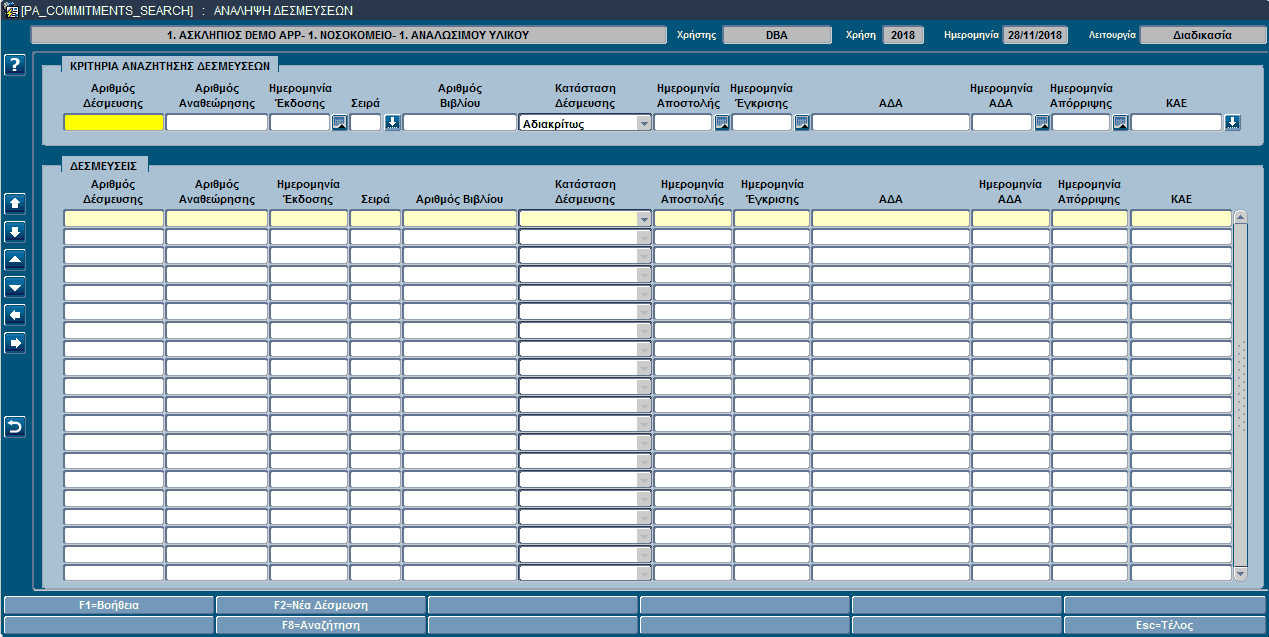
Οπως παρατηρούμε υπάρχει η δυνατότητα αναζήτησης κάποιας δέσμευσης πατώντας το ή εισαγωγής (καταχώρισης) νέας δέσμευσης πατώντας το F2.
1. Εαν επιλέξουμε το για εμφάνιση των δεσμεύσεων που έχουμε δημιουργήσει
Εαν δεν χρησιμοποιήσουμε κάποιο από τα ΚΡΙΤΗΡΙΑ ΑΝΑΖΗΤΗΣΗΣ ΔΕΣΜΕΥΣΕΩΝ και πατήσουμε κατ' ευθείαν το F8, θα εμφανιστούν όλες οι δεσμεύσεις που έχουμε δημιουργήσει,
αλλιώς,
για μεμονωμένες δεσμεύσεις συμπληρώνουμε αρχικά κάποια από τα πεδία Αριθμός Δέσμευσης, Αριθμός Αναθεώρησης, Ημερομηνία Έκδοσης, Σειρά, Αριθμός Βιβλίου, Κατάσταση Δέσμευσης, Ημερομηνία Αποστολής, Ημερομηνία Έγκρισης, ΑΔΑ, Ημερομηνία ΑΔΑ, Ημερομηνία Απόρριψης, ΚΑΕ και στη συνέχεια πατάμε το F8.
Παρατηρήστε ότι πατώντας το F3=Νέα Αναζήτηση μπορείτε να καθαρίσετε όλα τα πεδία της οθόνης και να προχωρήσετε από την αρχή σε νέα αναζήτηση.
Εφόσον έχει εμφανιστεί η δέσμευση στην οθόνη μας, μπορούμε να την διακινήσουμε με το F5=Διακίνηση, να την διαγράψουμε με το F4=Διαγραφή ή να την μεταβάλουμε με F6=Μεταβολή, εφόσον δεν έχει διακινηθεί.
2. Εαν επιλέξουμε το F2=Νέα Δέσμευση μπαίνουμε στην ακόλουθη οθόνη ΕΙΣΑΓΩΓΗ ΔΕΣΜΕΥΣΗΣ:
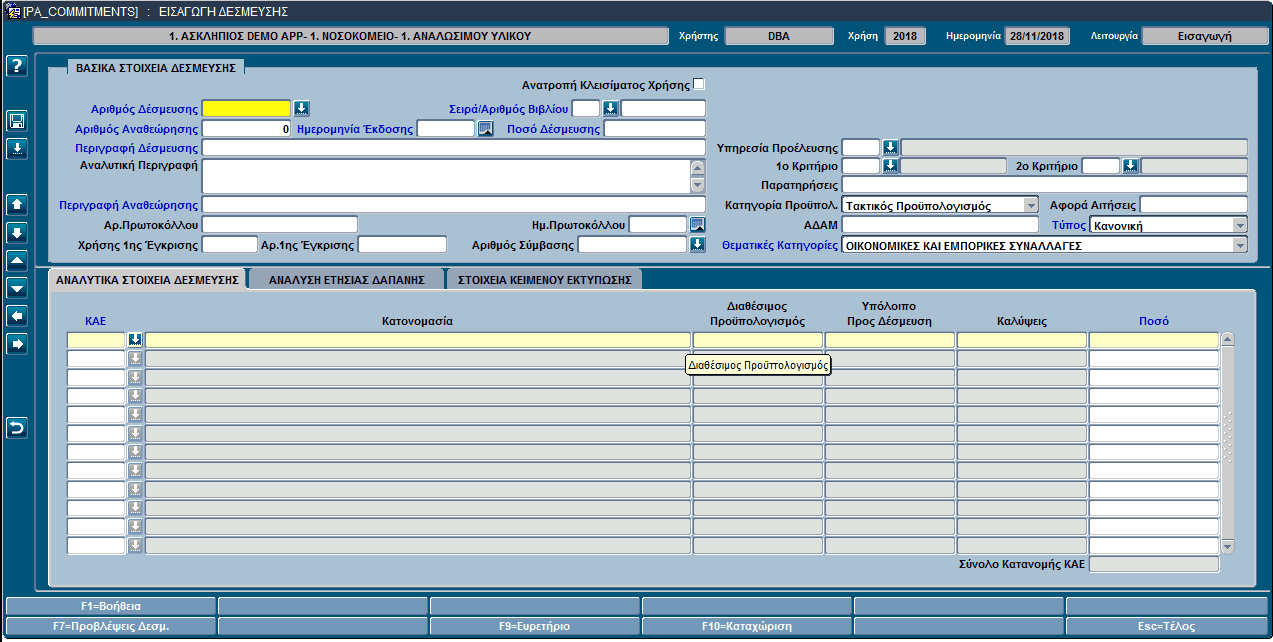
Με Tab ή Enter φτάνουμε στο πεδίο Ποσό (δέσμευσης) και γράφουμε το ποσό που θα έχει η δέσμευση.
Στο πεδίο Περιγραφή Δέσμευσης περιγράφουμε τι θα περιλαμβάνει η δέσμευση και για ποιό σκοπό γίνεται.
Με Tab ή Enter ή αριστερό κλίκ φτάνουμε στο πεδίο Αρ.Πρωτοκόλλου και συμπληρώνουμε τον ανάλογο αριθμό, όπως και στην Ημερομηνία Πρωτοκόλλου την ανάλογη ημερομηνία.
Το κείμενο που έχουμε γράψει παραπάνω στην Περιγραφή Δέσμευσης αντιγράφεται αυτόματα και στα επόμενα δύο πεδία που ακολουθούν, Αναλυτική Περιγραφή και Περιγραφή Αναθέωρησης.
Το πεδίο Περιγραφή Αναθεώρησης το χρησιμοποιούμε όταν η Δέσμευση μας βρίσκεται σε κατάσταση Αναθεώρησης και γράφουμε για ποιό σκοπό γίνεται.
Τα πεδία Χρήσης 1ης Έγκρισης και δεν είναι υποχρεωτικά, όπως και το πεδίο Αριθμός Σύμβασης (το χρησιμοποιούμε, αν αυτό μας εξυπηρετει, όταν η δέσμευσή μας αφορά σύμβαση).
Τα πεδία Υπηρεσία Προέλευσης, 1οΚριτήριο, 2οΚριτήριο κτλ δεν είναι υποχρεωτικά, αλλά μπορούμε να τα χρησιμοποιήσουμε σαν κριτήρια αναζήτησης μιας δέσμευσης.
Τα πεδία ΑΔΑΜ και Αφορά Αιτήσεις δεν είναι υποχρεωτικά.
Το πεδίο Τύπος εξ' ορισμού είναι συμπληρωμένο με την κανονική, ενώ από ευρετήριο μπορούμε να χαρακτηρίσουμε τις δεσμεύσεις που αφορούν την περίπτωση της Προπληρωμής ή της Πάγιας Προκαταβολής.
Το πεδίο Θεματικές Κατηγορίες εξ' ορισμού είναι συμπληρωμένο με τον χαρακτηρισμό ΟΙΚΟΝΟΜΙΚΕΣ ΚΑΙ ΕΜΠΟΡΙΚΕΣ ΣΥΝΑΛΛΑΓΕΣ. Μπορούμε όμως από το ευρετήριο να επιλέξουμε και άλλες κατηγορίες. Το πεδίο αυτό είναι απαραίτητο ειδικά στην περίπτωση της αυτόματης ανάρτησης των Δεσμεύσεων στη Διαύγεια (στην περίπτωση που ο πελάτης έχει ενεργοποιημένηαυτή τη λειτουργία).
Στη συνέχεια, στη στήλη των γράφουμε τον ΚΑΕ ή τους ΚΑΕ που θέλουμε να χρησιμοποιήσουμε στη Δέσμευσή μας.
Το Σύνολο Κατανομής ΚΑΕ του κάτω δεξιά μέρους της οθόνης θα πρέπει να συμφωνεί με το Ποσό Δέσμευσης που έχουμε πληκρολογήσει αρχικά στο πάνω μέρος της οθόνης.
Τέλος, σε περίπτωση που έχουμε μια δαπάνη, η οποία αφορά παραπάνω από ένα έτος, η ανάλυσή του ποσού της δαπάνης που αφορά το επόμενο έτος γίνεται στο παράθυρο με τον τίτλο ΑΝΑΛΥΣΗ ΕΤΗΣΙΑΣ ΔΑΠΑΝΗΣ.
Προσοχή, όμως, η συγκεκριμένη δέσμευση που καταχωρίζουμε θα αφορά το τρέχον έτος.
Ο πίνακας καταχώρισης των ποσών είναι ο ακόλουθος :
Να σημειώσουμε ότι έχει προστεθεί η δυνατότητα να εμφανίζεται ενημερωτικό μήνυμα στο χρήστη, όταν το ποσό καταχώρισης σε έναν ΚΑΕ για όλες τις ετήσιες δαπάνες (π.χ. 2019) που έχουν αντίστοιχα καταχωρηθεί στο 2018 ξεπερνάει τις 100.000 € ότι απαιτείται έγκριση από την Υγειονομική Περιφέρεια.
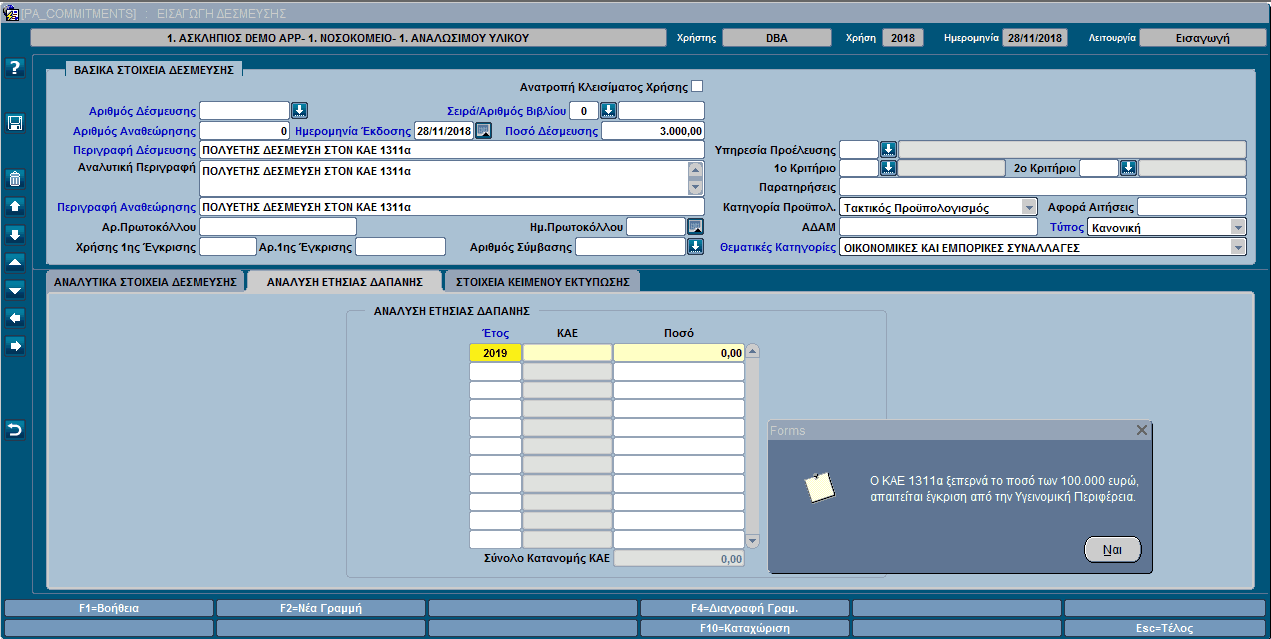
Στην περίπτωση που έχουμε ένα υπόδειγμα εκτύπωσης για την κύρια ανάληψη δέσμευσης, τότε πατάμε το F10=Καταχώριση και αυτομάτως μας "φορτώνει" το pdf της ανάληψης δέσμευσης.
Στην περίπτωση, όμως, που έχουμε ένα υπόδειγμα αναλήψης, αλλά θέλουμε να επέμβουμε στο κείμενο της δέσμευσης (εννοώντας το κείμενο πριν το "ΑΠΟΦΑΣΙΖΟΥΜΕ"), τότε θα πρέπει να πάμε στο παράθυρο με τίτλο ΣΤΟΙΧΕΙΑ ΚΕΙΜΕΝΟΥ ΕΚΤΥΠΩΣΗΣ και στο προτεινόμενο κείμενο να κάνουμε τις όποιες αλλαγές. Τέλος, πατάμε το F10=Καταχώριση και αυτομάτως μας "φορτώνει" το pdf της ανάληψης δέσμευσης.
Στην περίπτωση, όμως, που έχουμε παραμετροποιήσει περισσότερα από ένα υποδείγματα εκτύπωσης για την ανάληψη δέσμευσης, τότε ΠΡΙΝ πατήσουμε το F10=Καταχώριση, θα πρέπει να
πάμε στο παράθυρο με τίτλο ΣΤΟΙΧΕΙΑ ΚΕΙΜΕΝΟΥ ΕΚΤΥΠΩΣΗΣ και στο πεδίο της Επιλογής Εκτύπωσηςνα ανοίξουμε το ευρετήριο των υποδειγμάτων, όπως φαίνεται παρακάτω:
α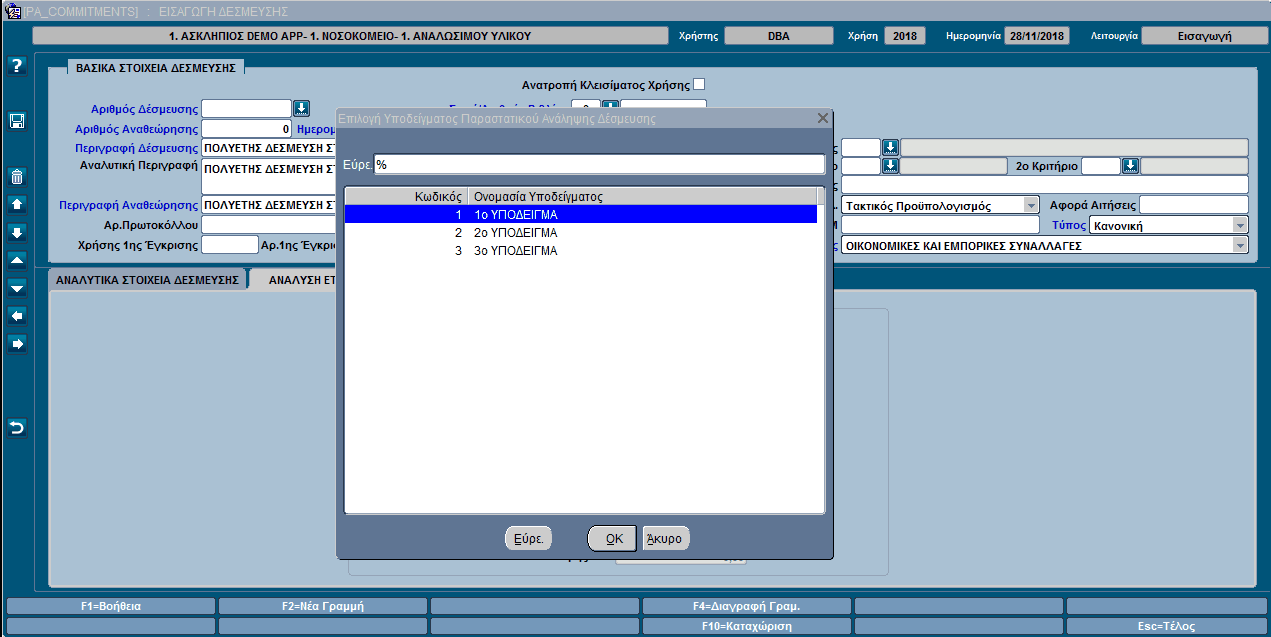
Στη συνέχεια, επιλέγουμε το επιθυμητό υπόδειγμα με διπλό click και 'φορτώνεται" στην οθόνη. Στπ σημείο αυτό μπορούμε να επέμβουμε στο κείμενο και να προσθαφαιρέσουμε ό,τι θέλουμε. Τέλος, πατάμε το F10=Καταχώριση αποθηκεύεται η δέσμευση και ανοίγει το σχετικό PDF, το οποίο αποθηκεύουμε στον υπολογιστή μας στη θέση ή στο φάκελο που επιθυμούμε, για να το αναρτήσουμε στη Διαύγεια.
Ακολουθεί σχετικό παράδειγμα με την αντίστοιχη εκτύπωση ενός υποθετικού υποδείγματος ανάληψης δέσμευσης :
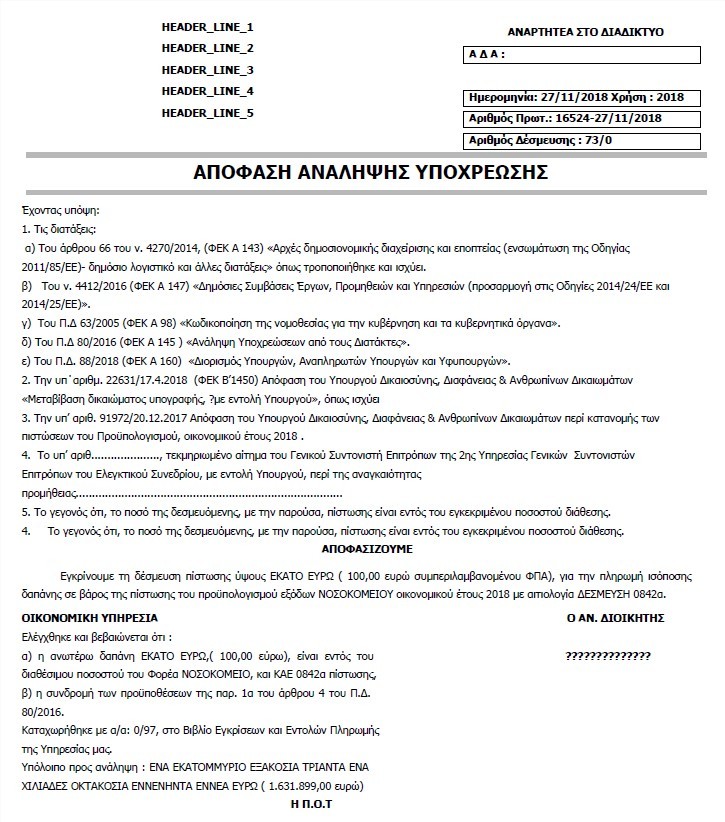
ΠΕΡΙΠΤΩΣΗ ΑΝΑΚΛΗΤΙΚΗΣ ΔΕΣΜΕΥΣΗΣ
Στην περίπτωση που θέλουμε να καταχωρίσουμε ΑΝΑΚΛΗΤΙΚΗ δέσμευση, π.χ. τη 6/4 με -40€, τότε θα πρέπει υποχρεωτικά να επιλέξουμε τα ΣΤΟΙΧΕΙΑ ΚΕΙΜΕΝΟΥ ΕΚΤΥΠΩΣΗΣ πριν την καταχώρισή της.
Αρχικά, θα παρατηρήσουμε ότι το κείμενο που έχει ήδη επιλεχθεί αυτομάτως είναι αυτό της αρχικής δέσμευσης π.χ. της 6, όπως φαίνεται ακολούθως:
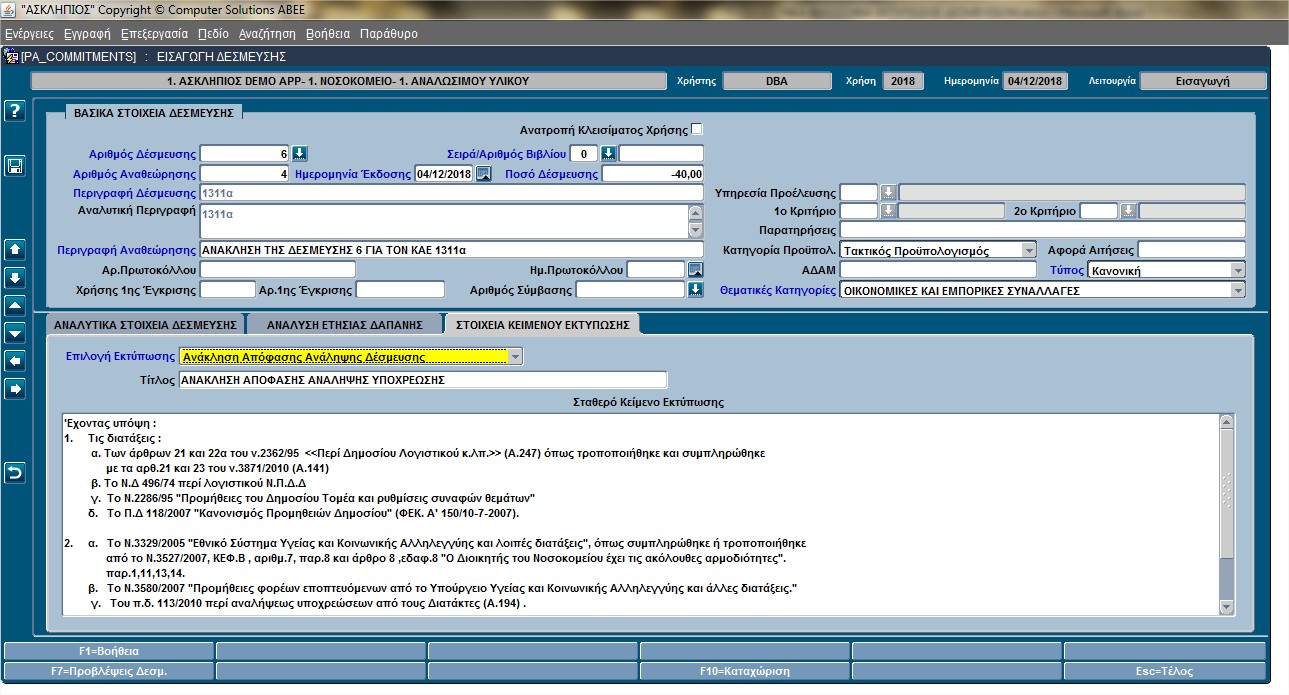
Θα πρέπει, λοιπόν, να το αλλάξουμε και να επιλέξουμε το σχετικό υπόδειγμα της ανάκλησης ως εξής:
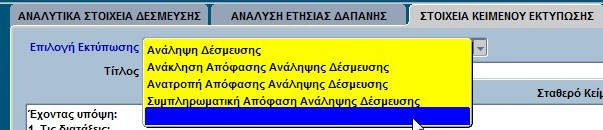
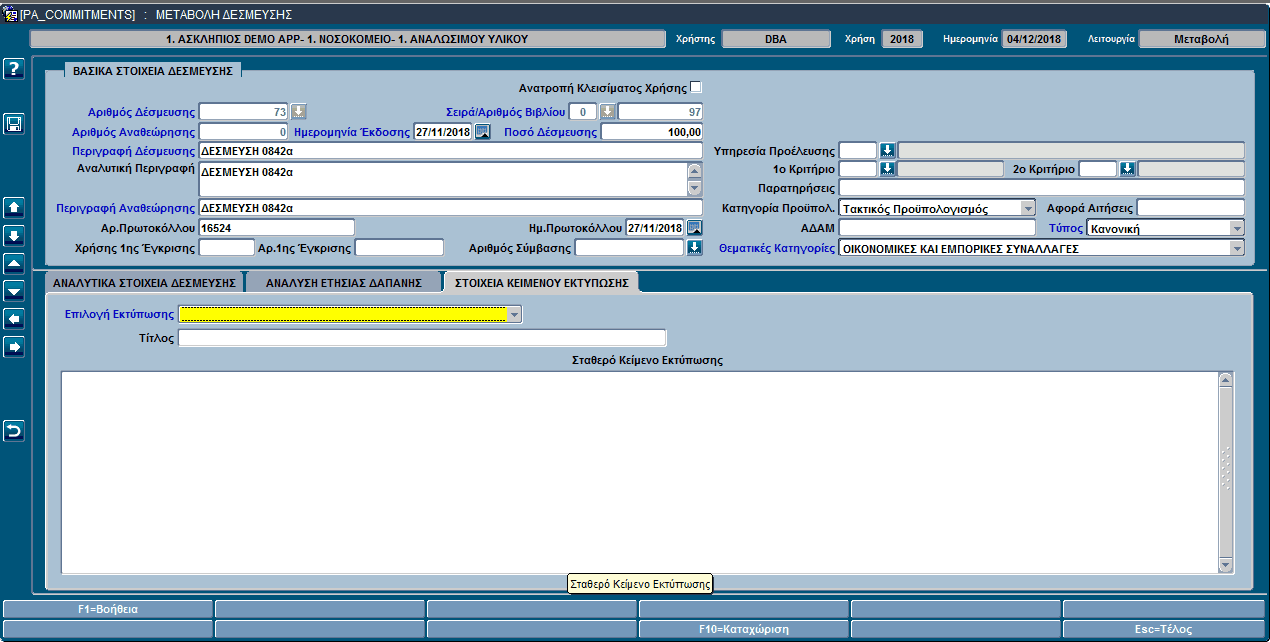
και να επιλέξουμε εκ νέου το επιθυμητό υπόδειγμα της ανάκλησης. Στην περίπτωση της
θα «φορτωθεί» το υπόδειγμα, όπως φαίνεται ακολούθως:
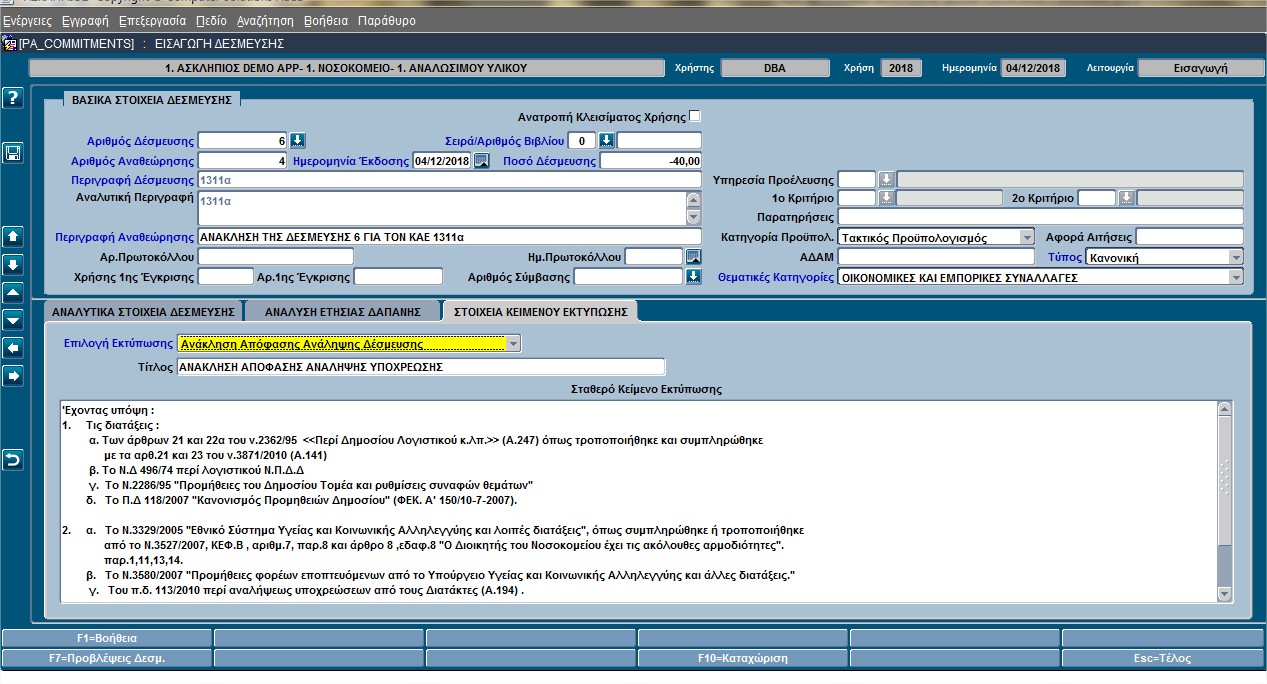
Τέλος, πατάμε F10 = Καταχώριση και παίρνουμε το pdf.
ΠΕΡΙΠΤΩΣΗ ΣΥΜΠΛΗΡΩΜΑΤΙΚΗΣ ΔΕΣΜΕΥΣΗΣ
Αντίστοιχα, στην περίπτωση της ΣΥΜΠΛΗΡΩΜΑΤΙΚΗΣ δέσμευσης, π.χ. της 6/5 με ποσό 600€, το πρόγραμμα αναγνωρίζει απευθείας την περίπτωση αυτή και αν δεν θέλουμε να επέμβουμε στην εκτύπωση, τότε πατάμε το F10 = Καταχώριση και παίρνουμε το pdf.
Μόνο αν θέλουμε να επέμβουμε στην εκτύπωση, τότε μόνο πατάμε τα ΣΤΟΙΧΕΙΑ ΚΕΙΜΕΝΟΥ ΕΚΤΥΠΩΣΗΣ, κάνουμε τις όποιες αλλαγές και τέλος πατάμε F10 = Καταχώριση και παίρνουμε το pdf.
ΠΕΡΙΠΤΩΣΗ ΜΕΤΑΒΟΛΗΣ & ΔΙΑΓΡΑΦΗΣ ΔΕΣΜΕΥΣΗΣ
Μεταβολή ή διαγραφή μίας δέσμευσης μπορεί να γίνει ΜΟΝΟ όταν η δέσμευση είναι σε κατάσταση ΕΚΔΟΣΗΣ και δεν έχει αντιστοιχηθεί με κινήσεις (παραγγελίας ή παραστατικού).
ΠΕΡΙΠΤΩΣΗ ΜΕΤΑΒΟΛΗΣ ΔΕΣΜΕΥΣΗΣ:
F6=Μεταβολή.
Ακολουθεί οθόνη με ένα παράδειγμα:
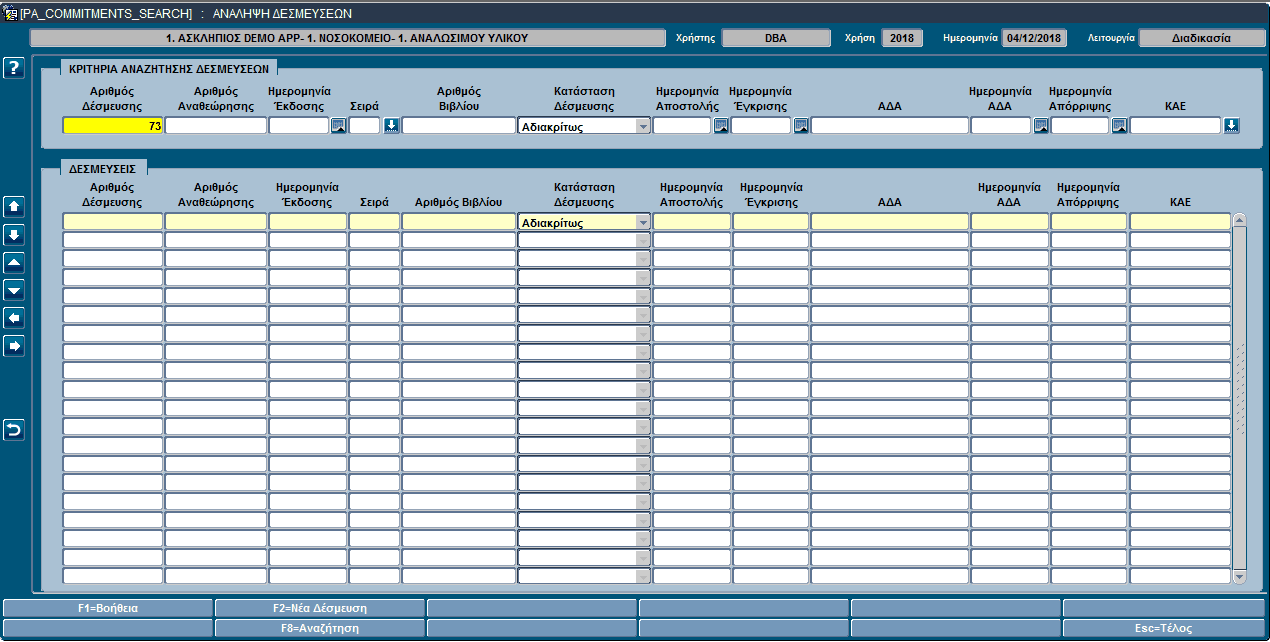
Αρχικά, επιλέγουμε από τα ΚΡΙΤΗΡΙΑ ΑΝΑΖΗΤΗΣΗΣ ΔΕΣΜΕΥΣΕΩΝ τον αριθμό της δέσμευσης, π.χ. την 73 και το πλήκτρο F8 = Αναζήτηση στη συνέχεια πατάμε F6= Μεταβολή ή με διπλό click μπαίνουμε στην εγγραφή της δέσμευσης.
Αφού "φορτωθούν" τα δεδομένα της δέσμευσης στην οθόνη, μπορούμε να μεταβάλουμε όλα τα πεδία της οθόνης, απο τα παρακάτω: Αριθμός Δέσμευσης, Αριθμός Αναθεώρησης, Σειρά/Αριθμός Βιβλίου.
Προσοχή, όταν θέλουμε να διορθώσουμε τον ΚΑΕ, δεν θα πρέπει να αλλάζουμε τον ΚΑΕ και τα ποσά του, παρά θα κάνουμε click σε ένα οποιοδήποτε πεδίο της γραμμής του ΚΑΕ που θέλουμε να διορθώσουμε και θα πατήσουμε μετά τη διαγραφή γραμμής. Στη συνέχεια θα πληκτρολογήσουμε εκ νέου τα στοιχεία του ΚΑΕ.
Αφού κάναμε τις όποιες αλλαγές στην οθόνη και ΠΡΙΝ πατήσουμε το F10 = Καταχώριση
Επομένως, επιλέγουμε τα ΣΤΟΙΧΕΙΑ ΚΕΙΜΕΝΟΥ ΕΚΤΥΠΩΣΗΣ και παρατηρούμε ότι μας εμφανίζει το υπόδειγμα που είχαμε επιλέξει κατά την καταχώριση της δέσμευσης. Η εικόνα είναι η ακόλουθη:
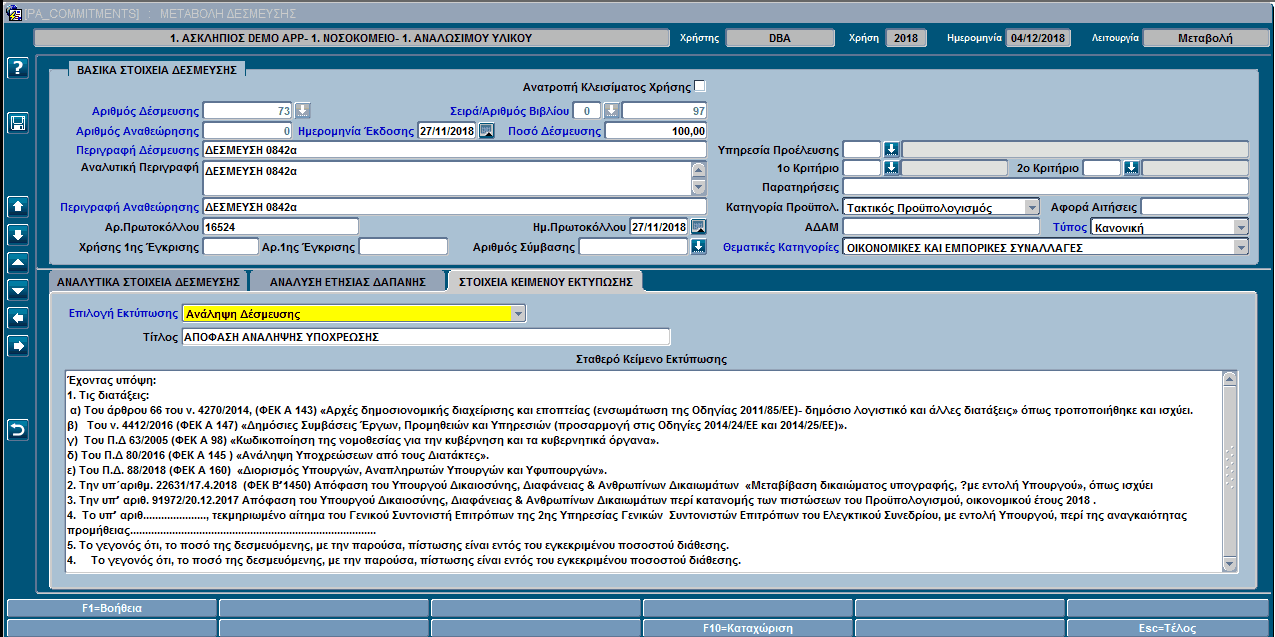
Επιλογής Εκτύπωσης την κενή γραμμή στο κάτω μέρος του ευρετηρίου, όπως φαίνεται ακολούθως:
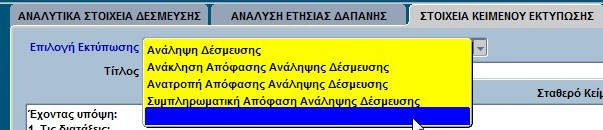
Έτσι θα πετύχουμε να αφαιρέσουμε το αρχικό εκτυπωτικό της δέσμευσης μιας και αυτό δεν περιλαμβάνει τις αλλαγές που κάναμε στην οθόνη της μεταβολής, όπου είμαστε τώρα. Δείτε το παράδειγμα ακολούθως:
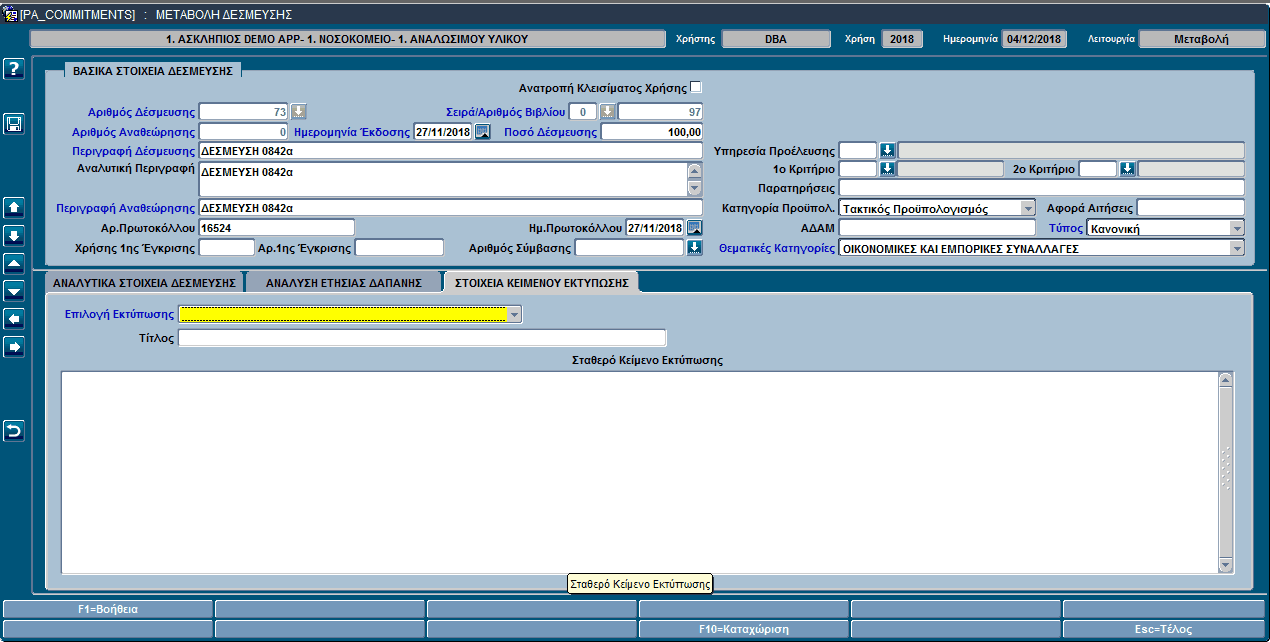
Στη συνέχεια, θα πρέπει να ανοίξουμε το ευρετήριο από το πεδίο της Επιλογής Εκτύπωσης και να επιλέξουμε εκ νέου το επιθυμητό υπόδειγμα. Στην περίπτωση που στην Ανάληψη Δέσμευσης έχουμε
Ανάληψη Δέσμευσης
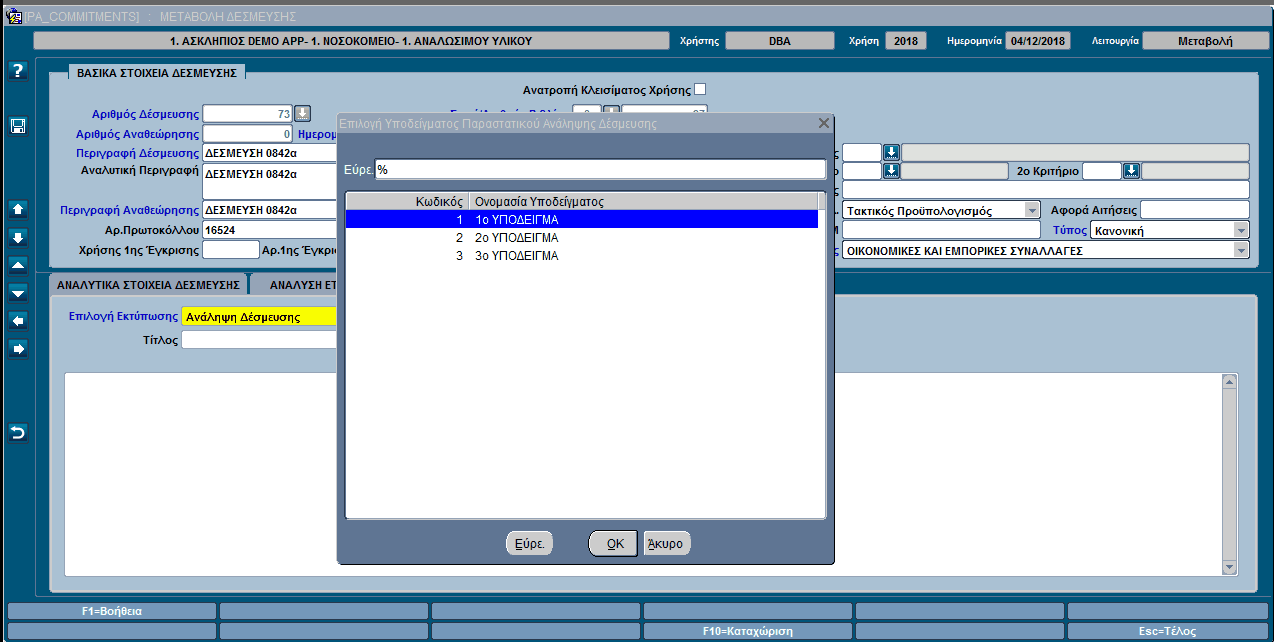
Τέλος, επιλέγουμε το επιθυμητό υπόδειγμα και αυτό θα "φορτωθεί" στην κύρια οθόνη:
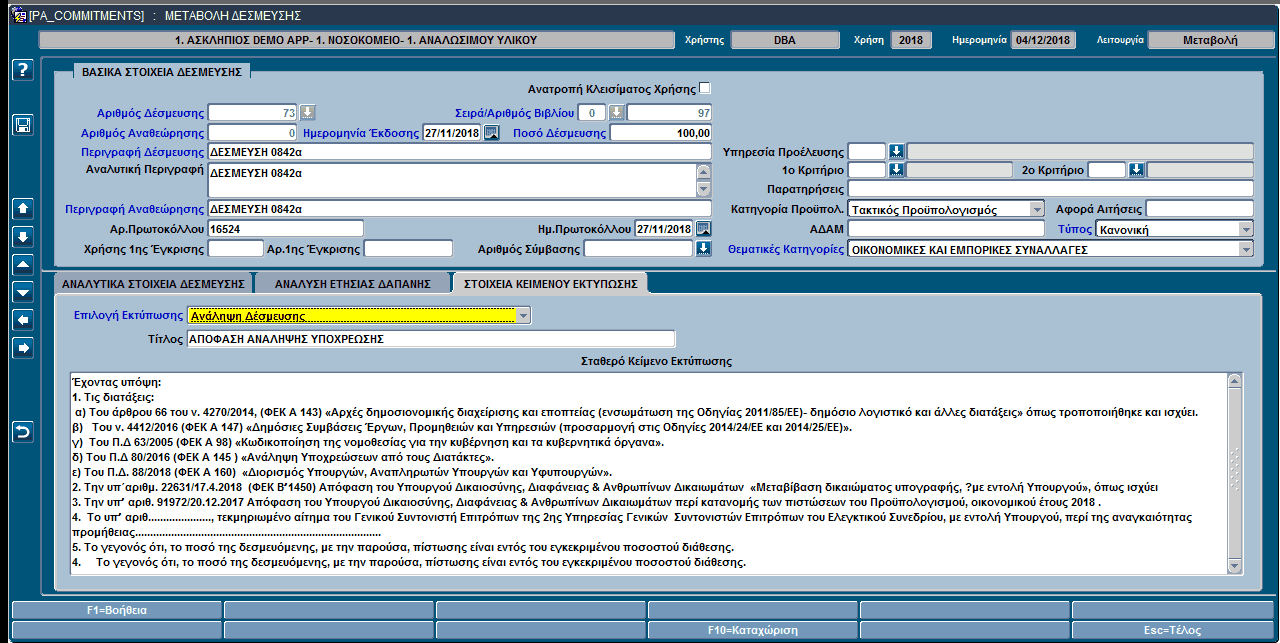
Τώρα είμαστε έτοιμοι να πατήσουμε για να οριστικοποιηθούν οι αλλαγές και να "φορτωθεί" το νεό PDF.
ΠΕΡΙΠΤΩΣΗ ΔΙΑΓΡΑΦΗΣ ΔΕΣΜΕΥΣΗΣ :
Θα πρέπει πρώτα να την αναζητήσουμε στην αρχική οθόνη και στη συνέχεια να πατήσουμε F4=Διαγραφή.
Στη συνέχεια, για λόγους ασφαλείας, ξαναπατάμε F4=Διαγραφή.
Να διαγραφεί η εγγραφή; όπου πατάμε το Ναι και έτσι γίνεται η διαγραφή.

Τέλος, θα πρέπει να αναφέρουμε ότι υπάρχει η δυνατότητα ανάρτησης των δεσμεύσεωνστη Διαύγεια. Στην περίπτωση που έχει ενεργοποιηθεί αυτή η δυνατότητα και στη περίπτωση που οι δεσμεύσεις είναι σε κατάσταση αποστολής, τότε στην αρχική οθόνη αναζήτησης δεσμευσεων εμφανιζεται το πλήκτρο F10=Διαυγεια.
Όταν ο χρήστης κάνει refresh έχουν ενημερωθεί αυτόματα τα στοιχεία και επίσης εμφανίζεται το πλήκτρο F7=PDF Διαυγειας για να εκτυπώσουμε το αρχείο που μας επιστρέφει υπογεγραμμένο η Διαύγεια.
Ακολουθεί η σχετική οθόνη :